Як записати телефонну розмову на iPhone
Іноді виникають ситуації, коли користувачам Apple-смартфонів потрібно записати телефонну розмову і зберегти його у вигляді файлу. Сьогодні ми докладно розглядаємо, яким чином це можна здійснити це завдання.
Записуємо розмову на iPhone
Слід обов'язково зробити застереження, що записувати розмови без відома співрозмовника незаконно. Тому перед початком запису обов'язково потрібно оповістити опонента про ваш намір. У тому числі і з цієї причини iPhone не містить стандартних інструментів для запису розмов. Однак в App Store знайдуться спеціальні додатки, за допомогою яких можна здійснити поставлену задачу.
Детальніше: Додатки для запису телефонних розмов на iPhone
Спосіб 1: TapeACall
- Завантажити та встановити на телефон додаток TapeACall.
- При першому запуску вам буде потрібно погодитися з умовами сервісу.
- Для реєстрації введіть свій телефонний номер. Слідом вам надійде код підтвердження, який потрібно вказати у вікні програми.
- Спершу у вас буде можливість випробувати додаток в дії за допомогою безкоштовного періоду. Згодом, якщо робота TapeACall вас влаштує, потрібно оформити підписку (на місяць, три місяці або рік).
![Пробне використовувалася програма TapeACall для iPhone]()
Зверніть увагу на те, що, крім оформлення передплати TapeACall, розмова з абонентом буде оплачуватися згідно з тарифним планом вашого оператора.
- Виберіть відповідний номер місцевого доступу.
- При бажанні, вкажіть адресу електронної пошти, щоб отримувати інформацію про новини та зміни.
- TapeACall повністю готовий до роботи. Щоб почати, виберіть кнопку запису.
- Додаток запропонує зробити дзвінок на раніше обраний номер.
- Коли виклик почнеться, клікніть по кнопці «Додати» для приєднання нового абонента.
- На екрані відкриється телефонна книга, в якій вам потрібно буде вибрати потрібний контакт. З цього моменту почнеться конференц-зв'язок - ви зможете розмовляти з одним абонентом, а спеціальний номер TapeACall буде здійснювати запис.
- Коли розмова буде завершено, поверніться до додатка. Щоб прослухати записи, відкрийте в головному вікні програми кнопку відтворення, а слідом виберіть зі списку потрібний файл.
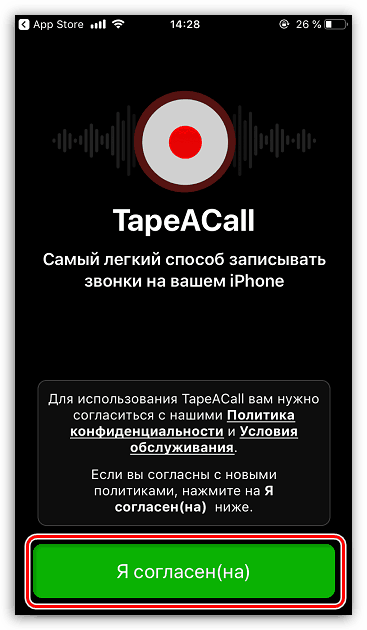
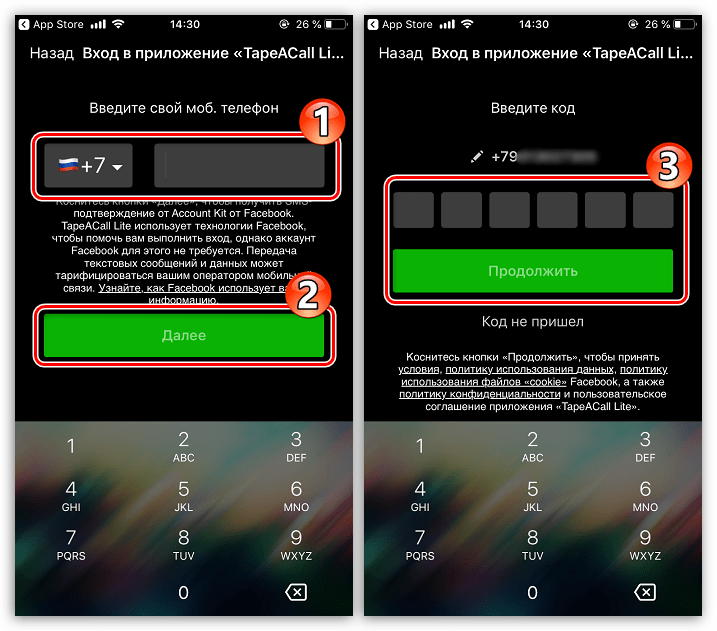
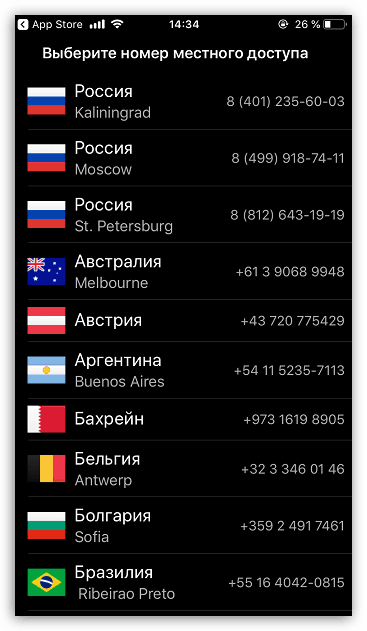
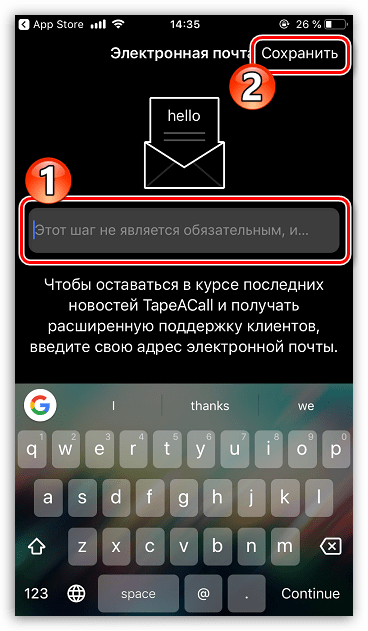

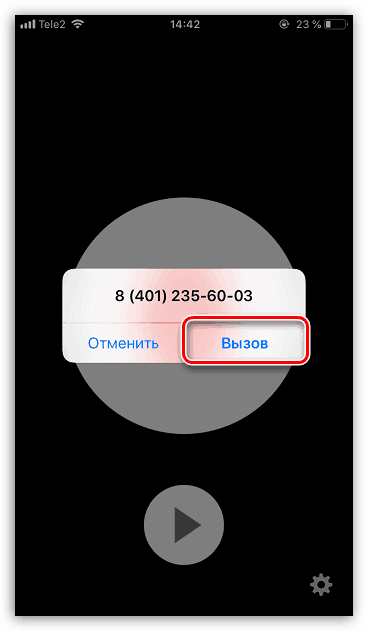
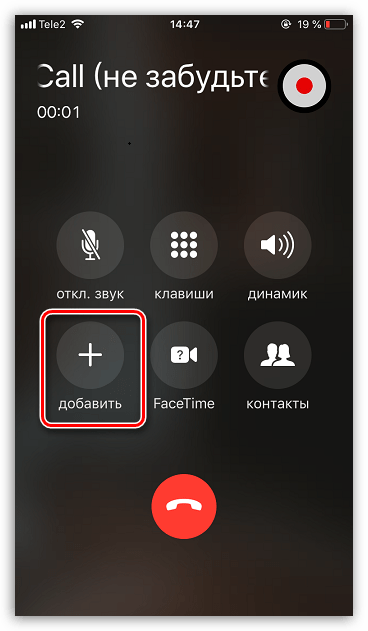
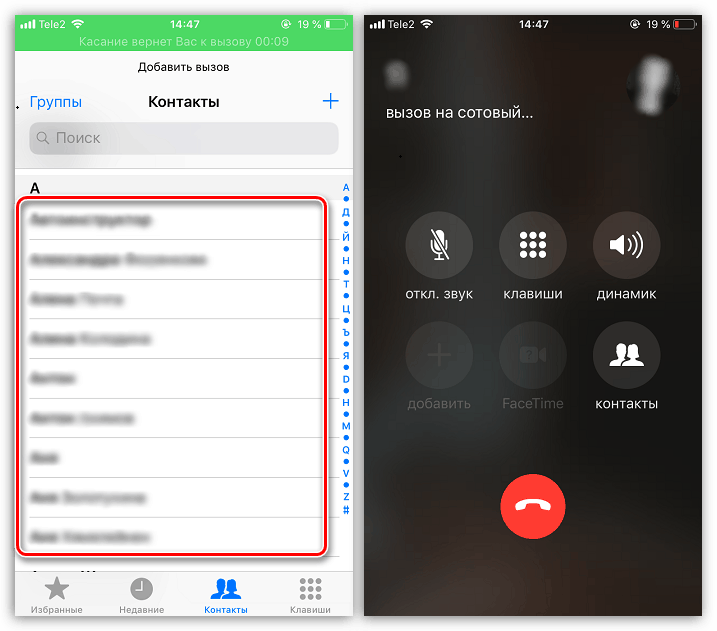

Спосіб 2: IntCall
Ще одне рішення, призначене для запису розмов. Головна відмінність його від TapeACall полягає в тому, що тут будуть відбуватися дзвінки саме через додаток (з використанням доступу до мережі Інтернет).
- Встановіть додаток з App Store на телефон, скориставшись посиланням нижче.
- При першому запуску прийміть умови угоди.
- Додаток автоматично «підчепить» номер. При необхідності, внесіть необхідні зміни і виберіть кнопку «Далі».
- Введіть номер абонента, якому буде здійснений виклик, а потім надайте доступ до мікрофона. Ми для прикладу виберемо кнопку «Тест», яка дозволить безкоштовно випробувати додаток в дії.
- Розпочнеться виклик абонента. Коли розмова буде завершено, перейдіть до вкладки «Записи», де і можна прослухати всі збережені розмови.
- Щоб зателефонувати абоненту, вам знадобиться поповнити внутрішній баланс - для цього перейдіть на вкладку «Рахунок» і виберіть кнопку «Поповнити рахунок».
- Ознайомитися з прейскурантом можна на цій же вкладці - для цього виберіть кнопку «Ціни».
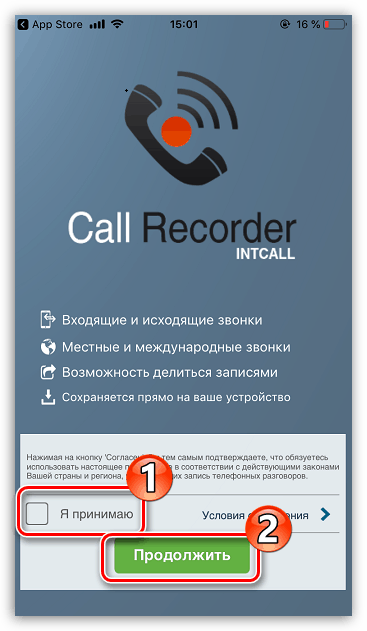
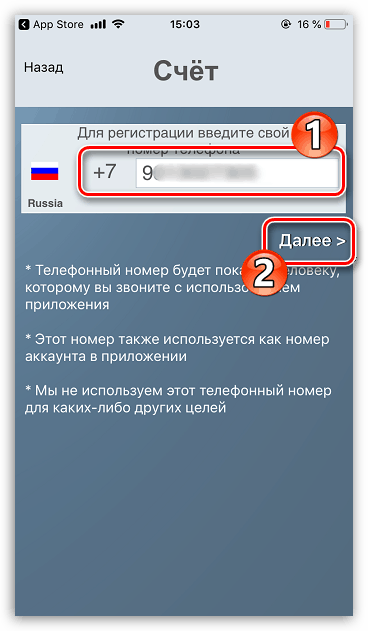


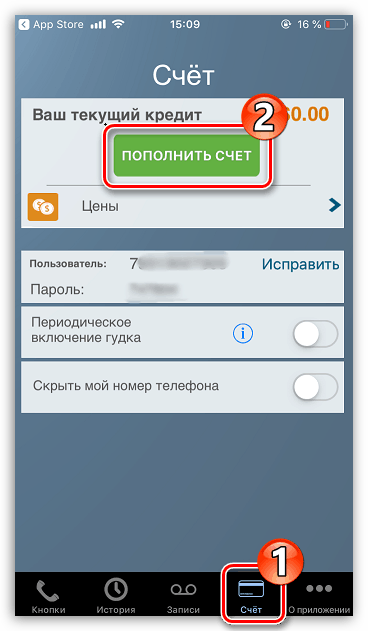
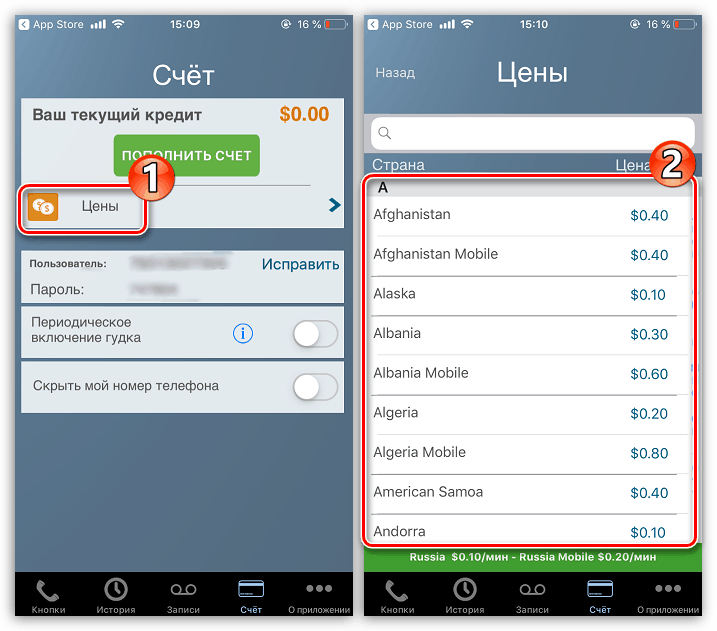
Кожне з представлених програм для запису дзвінків справляється зі своїм завданням, а значить, їх можна рекомендувати для установки на iPhone.
